Kako napraviti Photo HD da ima jasnije i oštrije slike bez zamućenja
Snimanje visokokvalitetnih fotografija bitan je aspekt fotografije. Međutim, samo neki znaju napraviti fotografije HD i profesionalnima. Dobra vijest je da svatko može učiniti da njegove fotografije izgledaju HD uz jednostavne savjete i trikove. Ovaj će vam post pružiti praktične savjete kako da vaše fotografije izgledaju oštrije, preciznije i živopisnije. Tako možete napraviti HD fotografije niske kvalitete koje se ističu kada dijelite fotografije s drugima.
Popis vodiča
1. dio: 2 načina za povećanje kvalitete fotografija na HD na web-mjestu [online] 2. dio: Poboljšajte razlučivost slike na HD pomoću Photoshopa [Windows/Mac] 3. dio: Kako napraviti HD fotografije na mobilnim telefonima [Android/iOS] Dio 4: Često postavljana pitanja o izradi HD fotografija1. dio: 2 načina za povećanje kvalitete fotografija na HD na web-mjestu [online]
1. AnyRec AI Image Upscaler
AnyRec AI Image Upscaler je besplatni mrežni alat koji ne zahtijeva registraciju za izradu HD fotografija. Ovaj vam alat može pomoći da poboljšate slike do 800%. Možete napraviti fotografije HD i 4K uz pomoć AnyReca. A značajka pregleda omogućuje vam usporedbu prije i nakon povećanja veličine statua istovremeno.
Značajke:
- Imajte AI tehnologiju za povećanje rezolucije slike.
- Povećajte kvalitetu slike s četiri različite opcije.
- Podržava različite formate slika za veću razlučivost.
- Imajte prozor za pregled za usporedbu povećane fotografije.
Korak 1.Kada otvorite web stranicu AnyRec, imate dvije mogućnosti za učitavanje svojih slika. Možete kliknuti gumb "Učitaj fotografiju" ili povući i ispustiti slike u predviđeni okvir.
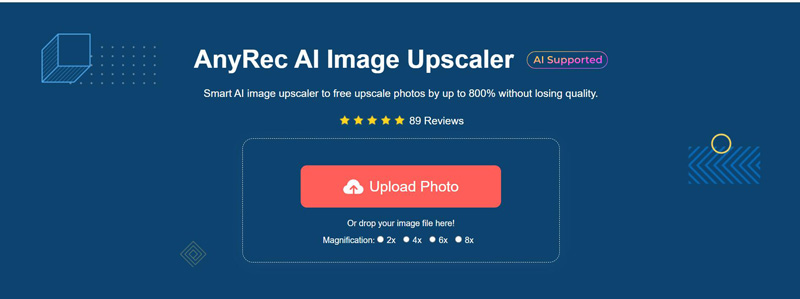
Korak 2.Slike za povećanje veličine imaju četiri razine povećanja: 2X, 4X, 6X i 8X. Međutim, važno je napomenuti da će možda biti potrebno ispraviti prepoznavanje ako odaberete opciju 6X ili 8X za sliku kojoj se ne može povećati razmjer.
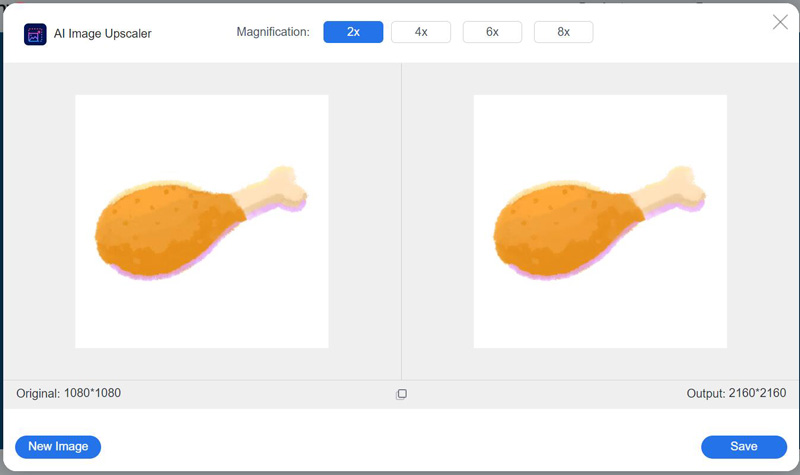
3. korakNakon što odaberete povećanje, slika će se povećati. Možete pomicati miš preko slike kako biste je usporedili s originalom. Kada ste zadovoljni rezultatima, kliknite gumb "Spremi" za preuzimanje svoje HD fotografije.
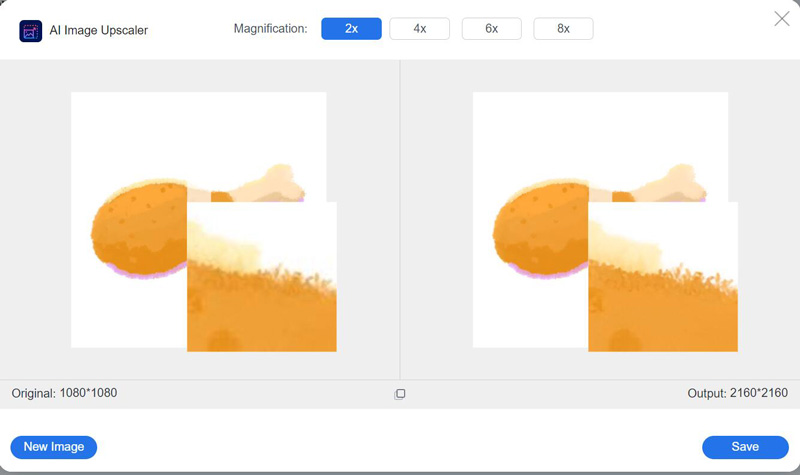
2. Canva
Canva je popularan mrežni alat za grafički dizajn koji korisnicima omogućuje snimanje HD fotografija. Nudi intuitivno sučelje prilagođeno korisniku s velikom bibliotekom predložaka, grafika, slika i fontova, čineći uređivanje fotografija lakim i zabavnim. Ali postoje neke značajke koje zahtijevaju pretplatu na članstvo.
Korak 1.Učitajte fotografiju koju želite poboljšati klikom na gumb "Učitavanje" na lijevoj ploči i odabirom fotografije sa svog računala. Nakon što se fotografija prenese, povucite je i ispustite na platno za dizajn.
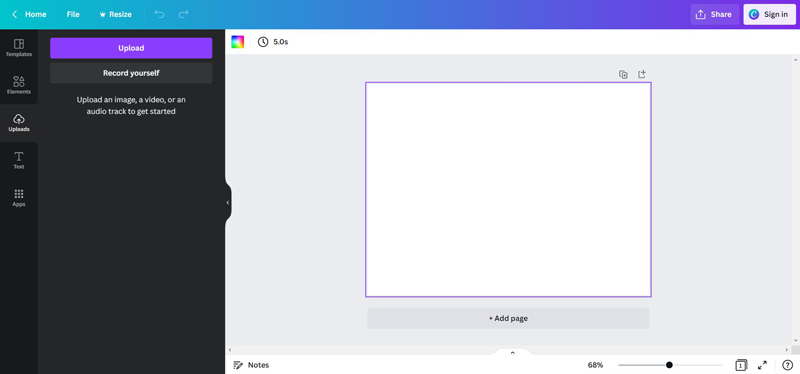
Korak 2.Pritisnite fotografiju kako biste je odabrali, a zatim kliknite gumb "Uredi sliku" na gornjoj alatnoj traci. Vidjet ćete niz filtara koje možete primijeniti na fotografiju. Zatim možete kliknuti gumb "Automatsko poboljšanje".
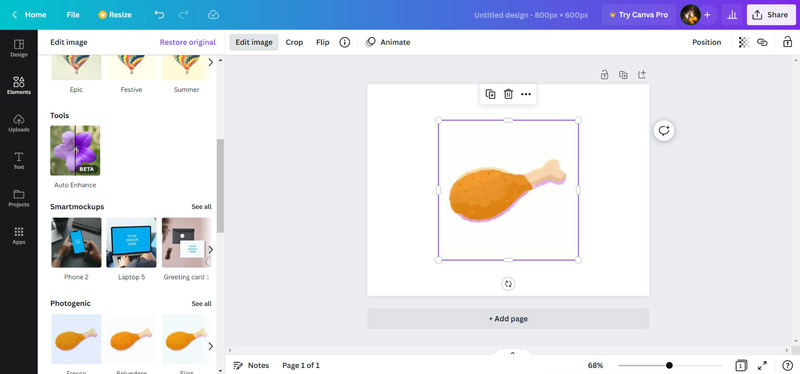
3. korakPostoji klizač nakon primjene filtra; možete ga koristiti za promjenu snage filtra. Nakon što ste zadovoljni promjenama, kliknite gumb "Preuzmi" u "Datoteci" na vrhu kako biste spremili fotografiju.
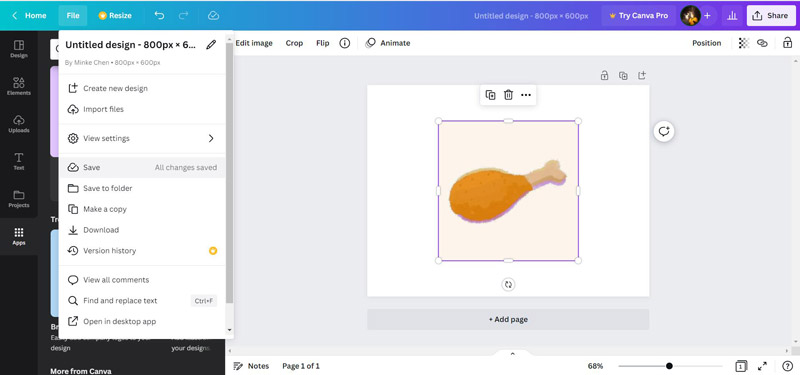
2. dio: Poboljšajte razlučivost slike na HD pomoću Photoshopa [Windows/Mac]
Photoshop je moćan softverski program koji je razvio Adobe i široko se koristi za grafički dizajn, uređivanje slika i digitalnu umjetnost. Omogućuje vam stvaranje i rukovanje slikama pomoću različitih alata i značajki. Dakle, jednostavno je koristiti ovo pojačivač slike kako bi fotografije bile više HD.
Korak 1.Otvorite fotografiju u Photoshopu: Pokrenite Photoshop i otvorite fotografiju koju želite učiniti HD. Zatim možete kliknuti gumb "Filter" na vrhu glavnog zaslona.
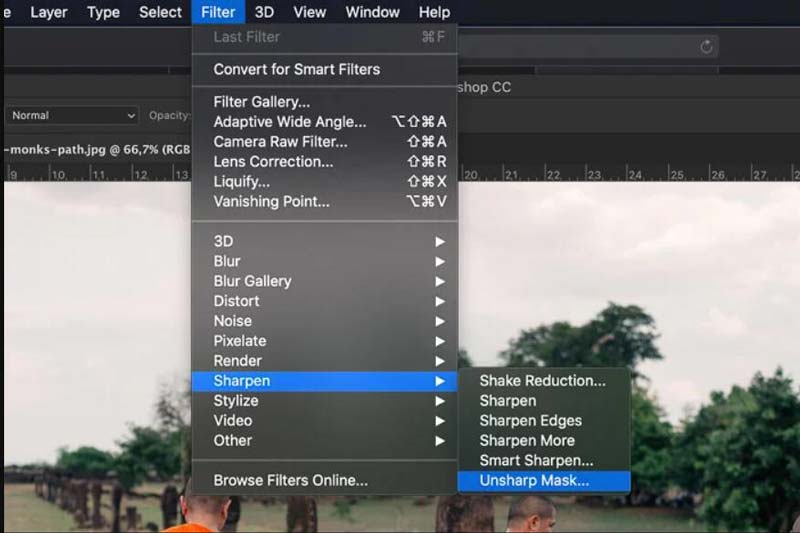
Korak 2.Na padajućem popisu filtera kliknite gumb Izoštravanje. Za izradu HD fotografija možete koristiti filtre "Smart Sharpen" i "Unsharp Mask". Zatim možete prilagoditi iznos, radijus i prag.
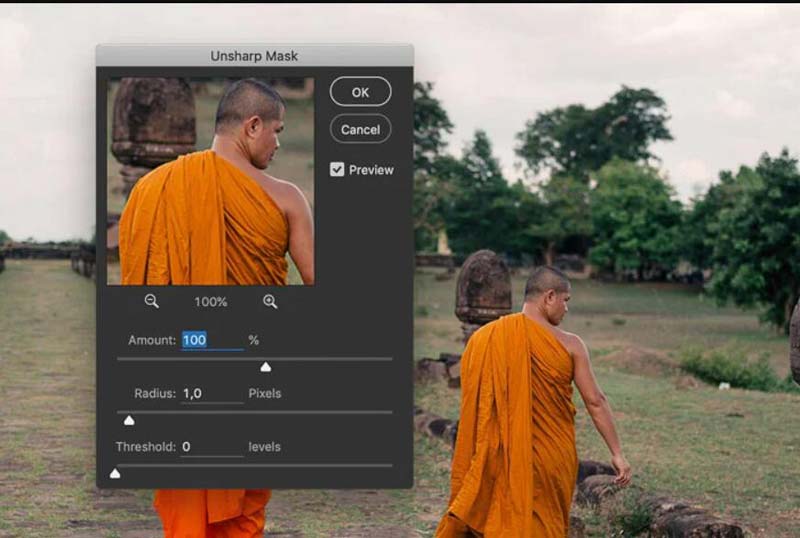
3. korakNakon podešavanja postavki kliknite gumb "U redu". Zatim možete kliknuti gumb Spremi na gumbu "Spremi" na vrhu zaslona. Možete "spremiti" fotografiju u različitim dimenzijama s većom rezolucijom.
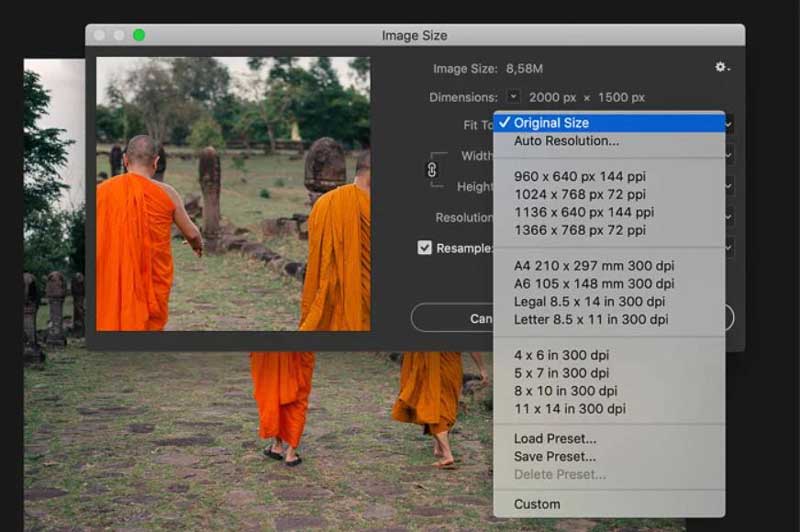
3. dio: Kako napraviti HD fotografije na mobilnim telefonima [Android/iOS]
1. iOS uređaj
Ako koristite iOS uređaj, možete izravno promijeniti postavke kamere. Prije snimanja fotografije provjerite jesu li postavke fotoaparata optimizirane za visoku kvalitetu. Visoka učinkovitost je veća razlučivost za snimanje fotografija. Ali ponekad ćete možda trebati pretvoriti HEIC u JPG otvoriti ili podijeliti.
2. Android/iOS
Ako želite povećati razlučivost na svom Androidu i iPhoneu, možete upotrijebiti softver treće strane za izradu HD fotografija. Neke aplikacije kao što su Snapseed ili PicsArt mogle bi vam pomoći da izoštrite i očistite fotografije.
Dio 4: Često postavljana pitanja o izradi HD fotografija
-
Mogu li fotografiju niske rezolucije pretvoriti u HD fotografiju?
Ne. Nažalost, ne možete povećati rezoluciju fotografije niske rezolucije kako bi ona bila uistinu HD. Iako postoje softverski programi i tehnike koji mogu poboljšati izgled fotografije niske razlučivosti, oni ne mogu dodati detalje koji nisu prisutni na izvornoj slici.
-
Koji je najbolji format datoteke za HD fotografije?
Najbolji format datoteke za HD fotografije obično je JPEG, široko podržan format koji uravnotežuje veličinu datoteke i kvalitetu slike. Međutim, RAW ili TIFF formati mogu biti poželjniji za profesionalnu upotrebu jer nude veću kvalitetu slike i veću fleksibilnost uređivanja.
-
Mogu li pretvoriti neobrađenu fotografiju u HD fotografiju?
Obrada neobrađenih fotografija specijaliziranim softverom, kao što je AnyRec Video Converter, Adobe Photoshop ili Lightroom, može se pretvoriti u HD. Rezultirajuća slika imat će visoku razlučivost i kvalitetu, ali će također imati veću veličinu datoteke od izvorne neobrađene datoteke.
Zaključak
Naučili ste kako napraviti HD fotografije na različitim platformama i uređajima. Možete koristiti profesionalni softver kao što je Photoshop kako biste poboljšali svoje slike. Ali ako ne želite preuzeti softver bez preostalih značajki, najbolji način je koristiti AnyRec AI Image Upscaler Online. Možete izravno besplatno povećajte razlučivost fotografije online na bilo kojoj web stranici.
